电脑字体还原设置步骤 如何将电脑字体恢复为默认字体
更新时间:2023-07-14 11:38:28作者:jiang
电脑字体还原设置步骤,在计算机使用过程中,我们经常会遇到一些字体显示不正常的情况,有时候这是由于我们自己不小心更改了字体设置所造成的,当我们遭遇这种情况时,最简单的解决办法就是将电脑字体恢复为默认字体。如何进行这个设置呢?下面就让我们一起来了解一下电脑字体还原的步骤。无论是在Windows系统还是Mac系统下,都有相对应的设置方法,只需按照一定的步骤进行操作,就可以轻松将电脑字体恢复为默认字体,让我们的电脑显示更加清晰、舒适。
具体方法如下:
1、点击打开电脑,进入桌面之后,单击鼠标右键,然后选择其中的个性化即可。
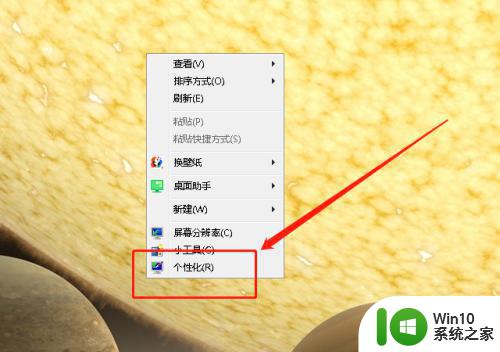
2、然后点击左上角的控制面板,点击打开。
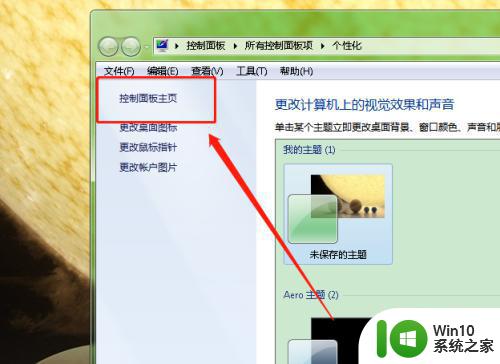
3、然后点击其中最下方的字体即可。
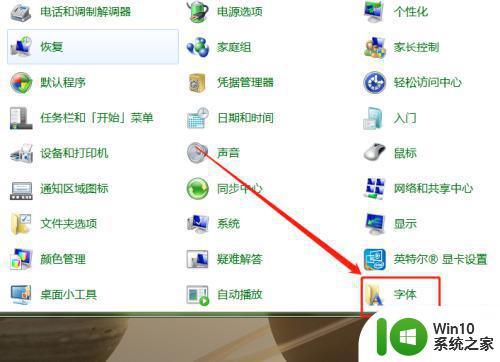
4、然后点击弹出框左上角的字体设置,点击打开。
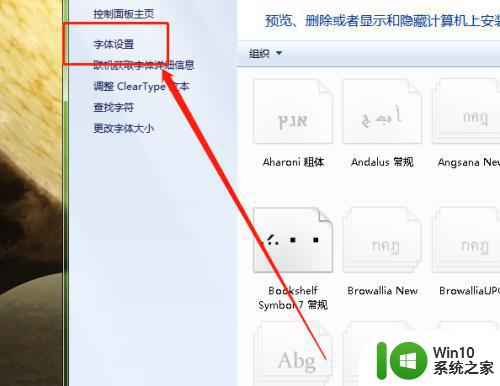
5、最后点击下图红色框中的还原默认字体设置,点击即可一键还原。
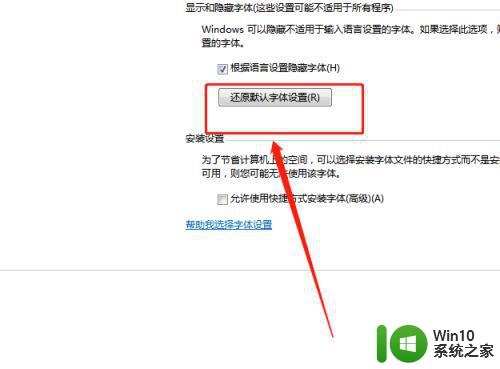
以上是电脑字体还原设置步骤的全部内容,如果有任何疑问,请按照小编的方法操作,希望这能帮助到大家。
电脑字体还原设置步骤 如何将电脑字体恢复为默认字体相关教程
- wps怎么设置表格默认字体 wps表格默认字体设置步骤
- wps默认字体设置在哪里 WPS默认字体设置步骤
- word2007设置默认字体的步骤 2007版word怎么设置默认字体
- 笔记本如何让恢复电脑中默认字体 电脑默认字体恢复方法
- 设置wps默认字体黑色 wps默认字体设置为黑色
- 电脑字体如何调大 电脑设置字体大小的步骤
- 电脑变成繁体字 电脑如何调整字体为繁体字
- wps怎么设置默认字体 wps怎么设置默认字体颜色
- 电脑字体丢失的处理方法 电脑字体丢失后如何恢复
- xp系统默认字体修改方法 xp系统如何修改默认字体
- wps字体设置 wps字体设置步骤
- win8.1找回默认字体的方法 win8.1字体丢失怎么恢复
- U盘装机提示Error 15:File Not Found怎么解决 U盘装机Error 15怎么解决
- 无线网络手机能连上电脑连不上怎么办 无线网络手机连接电脑失败怎么解决
- 酷我音乐电脑版怎么取消边听歌变缓存 酷我音乐电脑版取消边听歌功能步骤
- 设置电脑ip提示出现了一个意外怎么解决 电脑IP设置出现意外怎么办
电脑教程推荐
- 1 w8系统运行程序提示msg:xxxx.exe–无法找到入口的解决方法 w8系统无法找到入口程序解决方法
- 2 雷电模拟器游戏中心打不开一直加载中怎么解决 雷电模拟器游戏中心无法打开怎么办
- 3 如何使用disk genius调整分区大小c盘 Disk Genius如何调整C盘分区大小
- 4 清除xp系统操作记录保护隐私安全的方法 如何清除Windows XP系统中的操作记录以保护隐私安全
- 5 u盘需要提供管理员权限才能复制到文件夹怎么办 u盘复制文件夹需要管理员权限
- 6 华硕P8H61-M PLUS主板bios设置u盘启动的步骤图解 华硕P8H61-M PLUS主板bios设置u盘启动方法步骤图解
- 7 无法打开这个应用请与你的系统管理员联系怎么办 应用打不开怎么处理
- 8 华擎主板设置bios的方法 华擎主板bios设置教程
- 9 笔记本无法正常启动您的电脑oxc0000001修复方法 笔记本电脑启动错误oxc0000001解决方法
- 10 U盘盘符不显示时打开U盘的技巧 U盘插入电脑后没反应怎么办
win10系统推荐
- 1 番茄家园ghost win10 32位旗舰破解版v2023.12
- 2 索尼笔记本ghost win10 64位原版正式版v2023.12
- 3 系统之家ghost win10 64位u盘家庭版v2023.12
- 4 电脑公司ghost win10 64位官方破解版v2023.12
- 5 系统之家windows10 64位原版安装版v2023.12
- 6 深度技术ghost win10 64位极速稳定版v2023.12
- 7 雨林木风ghost win10 64位专业旗舰版v2023.12
- 8 电脑公司ghost win10 32位正式装机版v2023.12
- 9 系统之家ghost win10 64位专业版原版下载v2023.12
- 10 深度技术ghost win10 32位最新旗舰版v2023.11